Программа на iphone для скачивания видео: Лучшие Бесплатные Приложения для Загрузки Видео для iPhone
Приложения для скачивания видео на Айфон и Айпад
Так уж сложилось, что из-за закрытости операционной системы iOS пользователи iPhone периодически могут сталкиваться с различными трудностями. Например, когда возникает необходимость скачать видео, оказывается, что его можно загрузить из интернета только с помощью специальных приложений, речь о которых и пойдет ниже.
Video Saver Pro
Идея приложения интересна: возможность скачивать и просматривать видео из различных источников. Например, здесь доступно воспроизведение фото и видео, сохраненных на iPhone, просмотр и скачивание фильмов, сохраненных в Dropbox и Google Drive, а также загрузка видеозаписей с компьютера по Wi-Fi.
И конечно же, главная функция Video Saver Pro заключается в возможности загружать видео практически с любых сайтов. Все очень просто: вы переходите на сайт, с которого хотите скачать видео, ставите его на воспроизведение, после чего Video Saver Pro тут же предлагает его загрузить.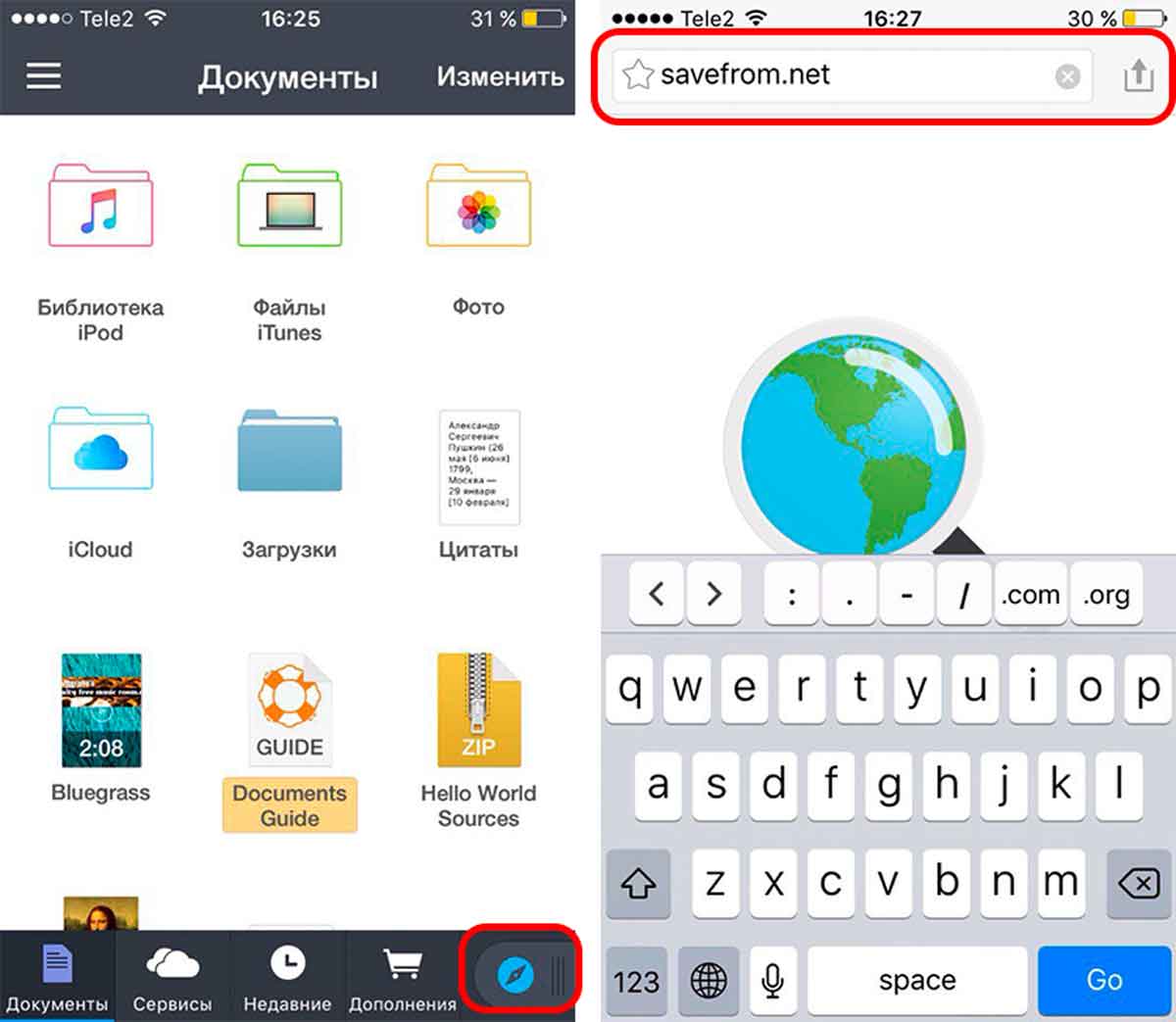
Скачать Video Saver Pro
iLax
Функциональное приложение, среди возможностей которого стоит выделить подключение к облачным хранилищам, загрузку видео с любого компьютера по Wi-Fi (оба устройства должны быть подключены к одной сети), установку пароля на приложение, а также скачивание видео из интернета.
Загрузка происходит следующим образом: после запуска iLax на вашем экране откроется встроенный браузер, с помощью которого нужно выйти на искомое видео. Поставив его на воспроизведение, вы увидите на экране заветную кнопку «Скачать». Загруженное видео будет доступно для просмотра только из приложения.
Скачать iLax
Aloha Browser
Данное решение представляет собой полноценный функциональный браузер для iPhone, а в качестве бонуса пользователь получает возможность скачивания видео и музыки из интернета. Здесь есть все, что нужно для комфортного веб-серфинга: встроенный загрузчик, VPN, приватные окна, распознавание QR-кодов, плеер для просмотра VR-видео, экономия трафика, блокировка рекламы и стильный интерфейс.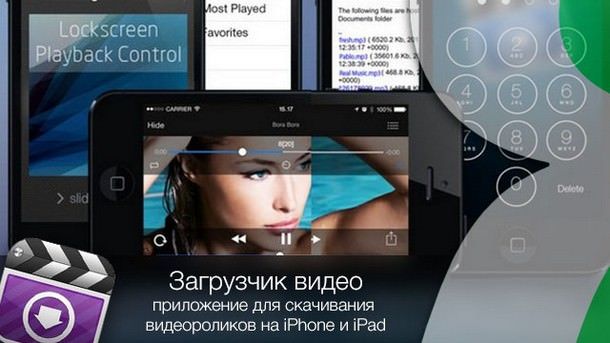
Скачать видео из интернета с помощью Aloha крайне просто: откройте нужную веб-страницу, поставьте видео на воспроизведение, а затем кликните в правом верхнем углу по иконке загрузки, после чего вам будет предложено выбрать папку и желаемое качество. Все скаченные видеозаписи попадают в отдельный раздел «Загрузки».
Скачать Aloha Browser
Каждое из представленных в статье приложений отлично справляется с задачей скачивания видео на iPhone. Но с точки зрения простоты, удобства, функциональности и продуманности интерфейса, по мнению автора, побеждает Aloha Browser.
Опишите, что у вас не получилось. Наши специалисты постараются ответить максимально быстро.
Помогла ли вам эта статья?
ДА НЕТ3 способа скачивать видео из Facebook на iPhone
Несмотря на всю критику, Facebook остаётся одной из крупнейших социальных сетей, в которых пользователи могут общаться, делиться друг с другом видео и фотографиями, взаимодействовать с брендами и компаниями и многое другое.
Если вы пользуетесь Facebook, то наверняка не раз натыкались на смешное и интересное видео, которое хотели сохранить на свой iPhone. К сожалению, в самом приложении нет возможности скачивать видео на iPhone.
Тем не менее, существует несколько других способов сохранять видео из Facebook прямо на iPhone. Ниже мы расскажем вам о трёх разных способах обойти ограничение официального приложения.
Способ 1: Онлайн-менеджер загрузок FacebookЕсть множество сайтов, позволяющих сохранять видео из Facebook. Один из них – FBDownload. К нему вам понадобится браузер с поддержкой скачивания файлов. Например, Загрузчик.
Шаг 1: Скачайте приложение Загрузчик из App Store. Если вы не можете его найти, перейдите по этой ссылке.
Шаг 2: Если вы уже скопировали ссылку видео, которое хотите скачать, пропускайте этот шаг. Если нет – откройте приложение Facebook и найдите нужное видео. Нажмите кнопку Поделиться в правом нижнем углу, а затем выберите Скопировать ссылку.
Нажмите кнопку Поделиться в правом нижнем углу, а затем выберите Скопировать ссылку.
Шаг 3: Откройте приложение загрузчик и введите fbdownload.io в адресную строку.
Шаг 4: Когда сайт загрузится, вставьте ссылку на видео в строку поиска, а затем нажмите кнопку Download.
Шаг 5: Когда файлы будут сгенерированы, внизу страницы появится таблица с доступными разрешениями и ссылками на скачивание. Выберите нужный вариант, нажмите на кнопку
Шаг 6: Приложение начнёт скачивание видео. Просмотреть прогресс можно на вкладке Загрузки. Когда видео скачается, проведите по нему влево и выберите Действие > Открыть в…. В появившемся меню выберите Сохранить видео. Это всё, видео было сохранено в приложение Фото.
Это всё, видео было сохранено в приложение Фото.
Facebook++ — неофициальное приложение Facebook с множеством дополнительных функций, включая возможность скачивать видео, но оно требует наличия джейлбрейка. Вы можете загрузить его на своё устройство через программу Cydia Impactor.
Примечание: Чтобы использовать Facebook++, нужно удалить официальное приложение Facebook.
Шаг 1: Скачайте файл Facebook++ IPA на свой компьютер отсюда. Также нужно скачать программу Cydia Impactor для Mac, Windows или Linux.
Шаг 2: Подсоедините свой iPhone к компьютеру и запустите Cydia Impactor.
Шаг 3: Перетяните файл Facebook++ в окно Cydia Impactor.
Шаг 4: Введите свой Apple ID и пароль.
Шаг 5: Cydia Impactor начнёт установку Facebook++ на ваше устройство. После завершения иконка Facebook появится на домашнем экране вашего iPhone. Перед тем, как запускать приложение, зайдите в Настройки > Основные > Профили (секция может называться немного по-другому).
Перед тем, как запускать приложение, зайдите в Настройки > Основные > Профили (секция может называться немного по-другому).
Шаг 6: Откройте профиль своего Apple ID и нажмите Доверять.
Шаг 7: Теперь откройте Facebook++ и найдите нужное видео. Вы увидите кнопку Сохранить (Save), с помощью которой можете скачать видео на iPhone.
Способ 3: Сторонняя программаМы рассказали вам о трёх разных способов сохранять видео из Facebook на iPhone. У каждого из них есть свои минусы и плюсы, но все они работают с любыми устройствами и операционными системами. Более того, все вышеперечисленные способы бесплатны.
Оцените пост
[всего: 0 рейтинг: 0]
Смотрите похожее
App Store Facebook iOS IPSWPhotoFast TubeDrive – iOS флешка для скачивания видео из YouTube | OTG-флешки | Обзоры
Буквально на днях была анонсирована новая флешка от PhotoFast для работы с iOS – TubeDrive.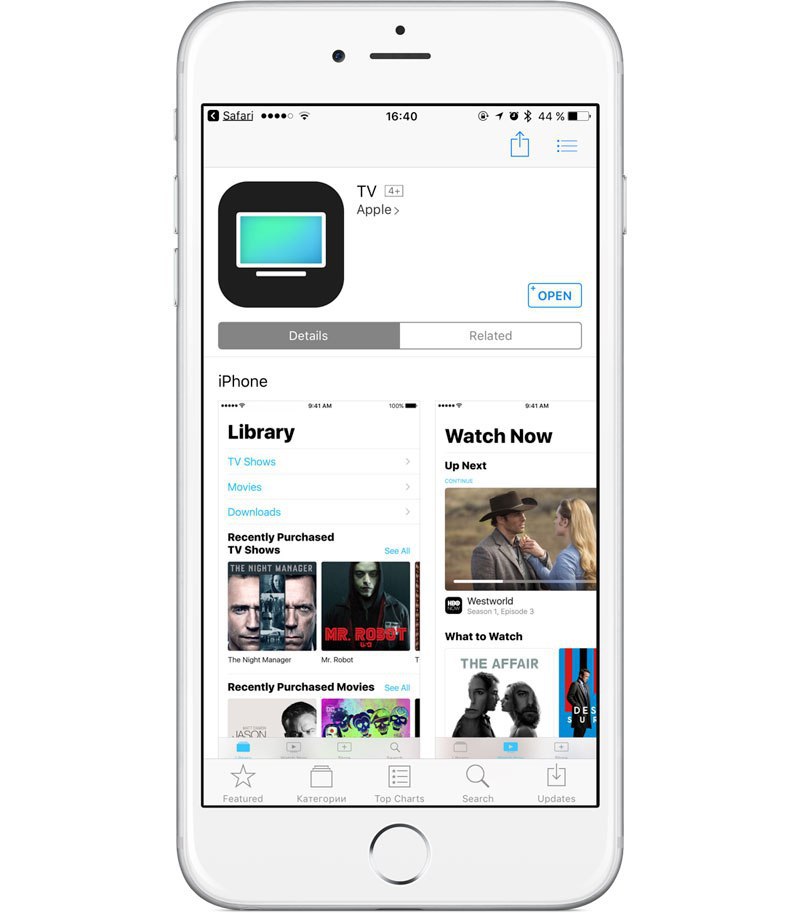 Как можно догадаться по ее названию, предназначена она для работы с YouTube, а именно скачивания видео на устройство iOS. Размер флешки может составлять от 16 до 400 Гб. Мне для этого обзора была выдана 16 Гб версия.
Как можно догадаться по ее названию, предназначена она для работы с YouTube, а именно скачивания видео на устройство iOS. Размер флешки может составлять от 16 до 400 Гб. Мне для этого обзора была выдана 16 Гб версия.
Специально для новой серии флешек компанией PhotoFast была создано приложение iFiles+,– урезанная версия PhotoFast One, основным назначением которой является копирование файлов из приложений iOS и сетевых сервисов, в том числе видеосервисов YouTube и Vimeo. (Ниже сделаны скриншоты с iPAD)
Я не буду расписывать прелести бэкапов фотографий и документов на флешку, чтобы сэкономить место на iPhone или iPAD. Перейду сразу к описанию работы программы и флешки с YouTube. Помимо новой флешки TubeDrive у меня есть еще картридер PhotoFast iType-C, который, по моему мнению, является лучшим решением для мультиплатформенной передачи данных, ведь он работает со всеми устройствами, оснащенными USB, USB-C, Lightning и microUSB. Так вот, старый картридер тоже работает с новым приложением iFiles+, но с одним отличием.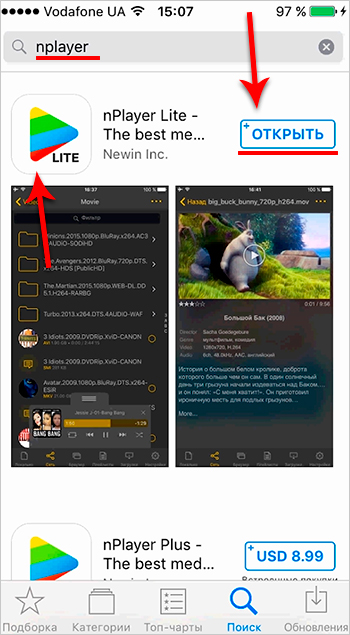 TubeDrive автоматически распознается программой, и когда его вставляешь в устройство, автоматически загружается не только приложение iFiles+, но и клиент YouTube внутри +iFiles.
TubeDrive автоматически распознается программой, и когда его вставляешь в устройство, автоматически загружается не только приложение iFiles+, но и клиент YouTube внутри +iFiles.
Скачивать можно любое видео, приложение автоматически предлагает загрузку с помощью маленького меню (cache/add to playlist). Когда нажимаешь Cache (кэшировать), видео автоматически появляется в списке воспроизведения, а видео начинает закачиваться. Если попытаться нажать на кнопку с домиком (домашнюю страницу YouTube) до того, как видео будет загружено, приложение выдаст предупреждение. По окончании загрузки сверху появляется уведомление. Файл с видео появляется на флешке в папке YouTube, где можно его воспроизвести в любой момент.
В общем, все предельно просто: выбрал видео, кликнул на скачивание, подождал немного и можешь смотреть в дороге или переписать на ПК.
Я замерил скорость флешки с помощью Parkdale. Скорость записи составила 10,7 Мбайт/сек, скорость чтения – 92.5 Мбайт/сек. Достаточно, чтобы смотреть видео прямо с флешки.
Достаточно, чтобы смотреть видео прямо с флешки.
В общем, у меня все. Если хотите узнать, что умеет флешка с приложением PhotoFast One, то можно почитать обзор картридера Photofast CR-8800.
VDownload Плюс — Программа для скачивания видео Супер Премиум Класса по Liu WenLong
— Международные музыкальные и видео ресурсы —
— Интерфейс в стиле iOS 7 —
— Скидка 50% в последний день —
VDownload представляет iOS7 — интерфейс в стиле iOS7, доступный до выпуска iOS7
Функция VDownload имеет интерактивный интерфейс в стиле iOS7, а также дополнительную возможность загрузки видео. Новый дизайн с таймером автоматического отключения, блокировкой пароля и планом экономии трафика предоставит вам совершенно новые возможности.
Мощный загрузчик музыки и видео
1. Высокая скорость загрузки. После оптимизации режима загрузки браузер обеспечивает высокую скорость загрузки.
2. Автоматическая загрузка нескольких файлов. Можно установить количество одновременно загружаемых файлов.
3. Экономия мобильного трафика. Можно выбрать загрузки с сотовый.
4. Загрузка в фоновом режиме. Одновременный просмотр веб-страниц и загрузка видео.
5. Возможность остановки, возобновления или удаления загрузки.
Неограниченные музыкальные и видео ресурсы
1. Огромная бесплатная коллекция музыки и видео: можно наслаждаться любимыми фильмами, смешным видео, анимацией, потоковыми фильмами и песнями в метро или на остановке автобуса.
2. Поддержка режима конфиденциального просмотра: продвинутая блокировка сделает просмотр веб-страниц безопасным и конфиденциальным.
3. Поддержка многочисленных форматов: mp3, mp4, m4v, 3gp, m3u8, mov и других форматов.
Высококачественный проигрыватель
1. Слушайте так, как вам удобно: повторение и воспроизведение треков в случайном порядке… Различные режимы воспроизведения по вашему выбору.
2. Поддержка воспроизведения в фоновом режиме. Возможность просмотра веб-страниц во время воспроизведения музыки или видео.
3. Классный выбор пиктограмм: хотите переключиться на другое видео, но не прерывать текущее воспроизведение? Просто нажмите на небольшую кнопку, под видео появится список обложек. Передвиньте пиктограммы и выберите видео для просмотра.
4. Эксклюзивная функция таймера автоматического отключения: предварительная установка времени для автоматической остановки воспроизведения во время сна.
Менеджер файлов
Функция переименования: позволяет создавать личные файлы.
Функция удаления и перемещения делает хранение файлов более удобным.
Возможность сохранения видео в фотоальбом для более удобного хранения и совместного использования.
6 лучших бесплатных приложений для редактирования видео для iPhone и iPad • Оки Доки
Нет необходимости отправляться на Mac или ПК, чтобы создать собственный фильм, используя фотографии, музыку и видео. Поскольку аппаратное обеспечение iOS продолжает становиться все более мощным и приближаться к настоящему компьютеру, появляется множество приложений, которые позволяют редактировать и создавать видео из разных медиа-файлов.
Ниже мы выделяем шесть в основном бесплатных приложений для редактирования видео для вашего iPhone или iPad.
1. iMovie
Любой список бесплатных приложений для редактирования видео iOS не был бы полным без Apple iMovie. Приложение должно быть вашим первым выбором для редактирования на iPhone или iPad. Хотя интерфейс на первый взгляд может показаться ошеломляющим, он предлагает ряд мощных функций и настолько близок к редактору видео настольного класса, который вы можете найти на устройстве iOS.
Есть две основные функции, которые можно использовать в своих интересах. Удивительно мощный редактор позволяет выбирать из восьми тем с соответствующими названиями, переходами и музыкой. Кроме того, приложение предлагает 10 различных фильтров на выбор. Вы можете составить саундтрек к фильму из встроенной музыки и звуковых эффектов, музыки из вашей библиотеки или даже из собственного рассказа.
Если вы ищете что-то другое, в iMovie есть отличная функция, которая поможет вам делать трейлеры в голливудском стиле с помощью прилагаемой графики и партитур.
Вы можете сохранять или совместно использовать оба типа фильмов в формате 4K или 1080p со скоростью 60 кадров в секунду. Обязательно ознакомьтесь с нашим великолепным руководством по редактированию видео на iPhone, которое содержит несколько советов по iMovie.
Скачать: iMovie (бесплатно)
2. Сращивание
Splice GoPro позволяет импортировать файлы, хранящиеся в других сервисах, таких как Facebook или Dropbox.
Затем приложение позволяет вам выбрать саундтрек или добавить трек из вашей библиотеки iTunes. У этого есть огромный выбор мелодий, аккуратно аранжированных в 13 жанрах (включая поп, рок и регги). На следующем экране вы можете изменить цвет фона, переход, продолжительность фотографии и многое другое.
Когда дело доходит до редактирования видео, вы можете выбрать один из нескольких инструментов для обрезки файла, добавления фильтров, изменения скорости воспроизведения, размещения текста и изменения громкости.
На вкладке аудиоредактора есть параметры для обрезки вашей музыки, загрузки эффектов или добавления звуков. Затем вы можете сохранить видео на вашем устройстве или поделиться им через социальные сети.
Затем вы можете сохранить видео на вашем устройстве или поделиться им через социальные сети.
Скачать: Соединение (бесплатно)
3. Видеорама Видеоредактор
Videorama — еще один надежный редактор видео. После открытия приложения вы можете выбрать одну из трех видео ориентаций: альбомную, портретную или квадратную. Квадратный размер идеально подходит для Instagram.
Лучшая функция приложения — возможность бесплатно скачивать видео и фотографии с Pixabay. Он также позволяет загружать видеоэффекты, звуковые эффекты и музыку без авторских прав.
На временной шкале редактирования внизу вы увидите обычный набор инструментов для редактирования, включая добавление текста, фотографий, музыки и фильтров. Нажатие слайдера видео в верхней части показывает еще четыре инструмента. К ним относятся варианты редактирования клипа, его удаления, дублирования и добавления различных эффектов перехода.
Бесплатная версия приложения позволяет создавать короткие видео 720p с водяным знаком Videorama.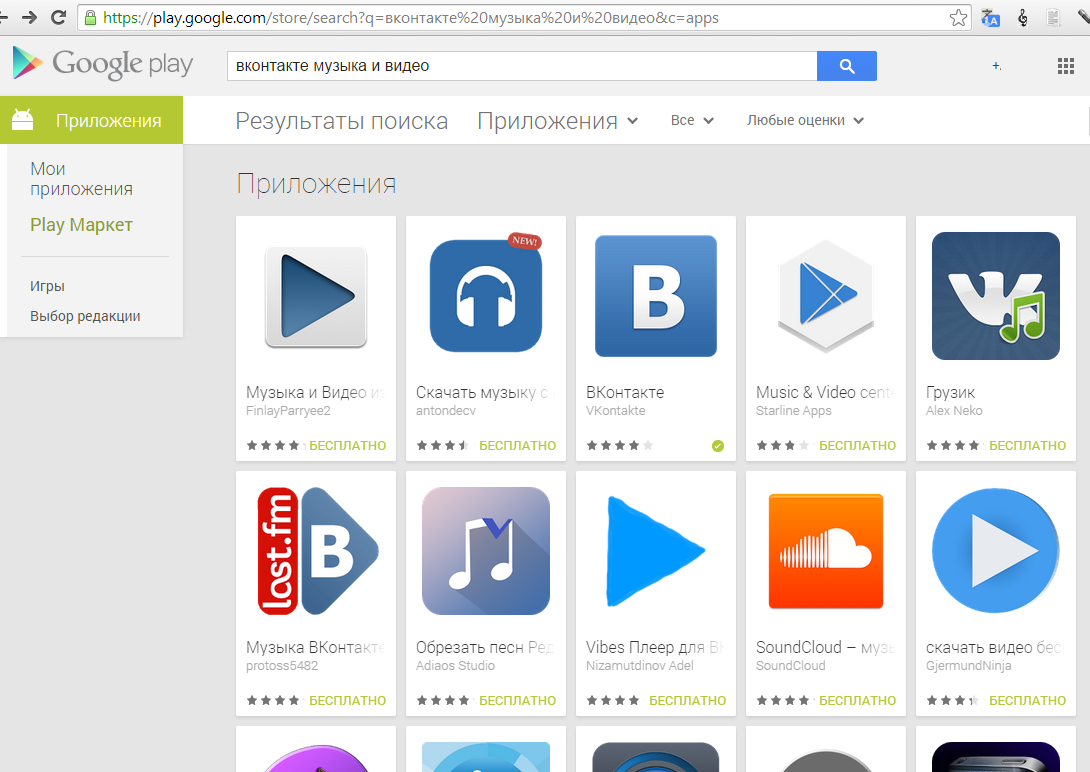 Вы можете оплатить ежемесячную подписку или разблокировать все функции приложения. Это удалит водяной знак, предоставит доступ к премиум-контенту и функциям, позволит создавать видео 1080p 60FPS и возможность обмениваться контентом дольше трех минут.
Вы можете оплатить ежемесячную подписку или разблокировать все функции приложения. Это удалит водяной знак, предоставит доступ к премиум-контенту и функциям, позволит создавать видео 1080p 60FPS и возможность обмениваться контентом дольше трех минут.
Скачать: Videorama Video Editor (доступны бесплатные покупки внутри приложения)
4. Quik
Quik — еще одно отличное приложение от GoPro. Это хороший выбор, если вы хотите создать видеомонтаж всего несколькими нажатиями. Вместо того, чтобы быть настоящим редактором, таким как Splice, приложение фокусируется на объединении различных медиа-файлов для получения настраиваемого результата.
После импорта мультимедийных файлов вы затем выберите тему и собственный саундтрек. Вы также можете выбрать значок музыки в нижней части экрана, чтобы изменить музыку или добавить свой собственный трек.
Если вы предпочитаете, вы можете выбрать несколько различных встроенных шаблонов, каждый со своей графикой и музыкой. Перед сохранением на iPhone или iPad или обменом в социальных сетях вы можете преобразовать видео в формат 16: 9, квадрат или портрет.
Перед сохранением на iPhone или iPad или обменом в социальных сетях вы можете преобразовать видео в формат 16: 9, квадрат или портрет.
Скачать: Quik (бесплатно)
5. Adobe Premiere Clip
Для использования этого приложения вам понадобится учетная запись Adobe, но ее создание бесплатно и обеспечивает 2 ГБ памяти. Premiere Clip позволяет выбирать мультимедийные файлы, хранящиеся на вашем устройстве, в учетной записи Dropbox или в собственных учетных записях Adobe Creative Cloud. Автоматический инструмент создаст видеомонтаж.
Но ручная опция позволяет намного больше контролировать финальное видео. Вы можете выбрать выдержку видео, подсветку и тени. Также возможно изменить скорость воспроизведения и сделать дубликаты клипов на временной шкале.
Включенной музыки не так много, но вы можете добавить свою собственную. в настройки В разделе приложения вы найдете множество различных фильтров и видеоэффектов.
Скачать: Adobe Premiere Clip (бесплатно)
6.
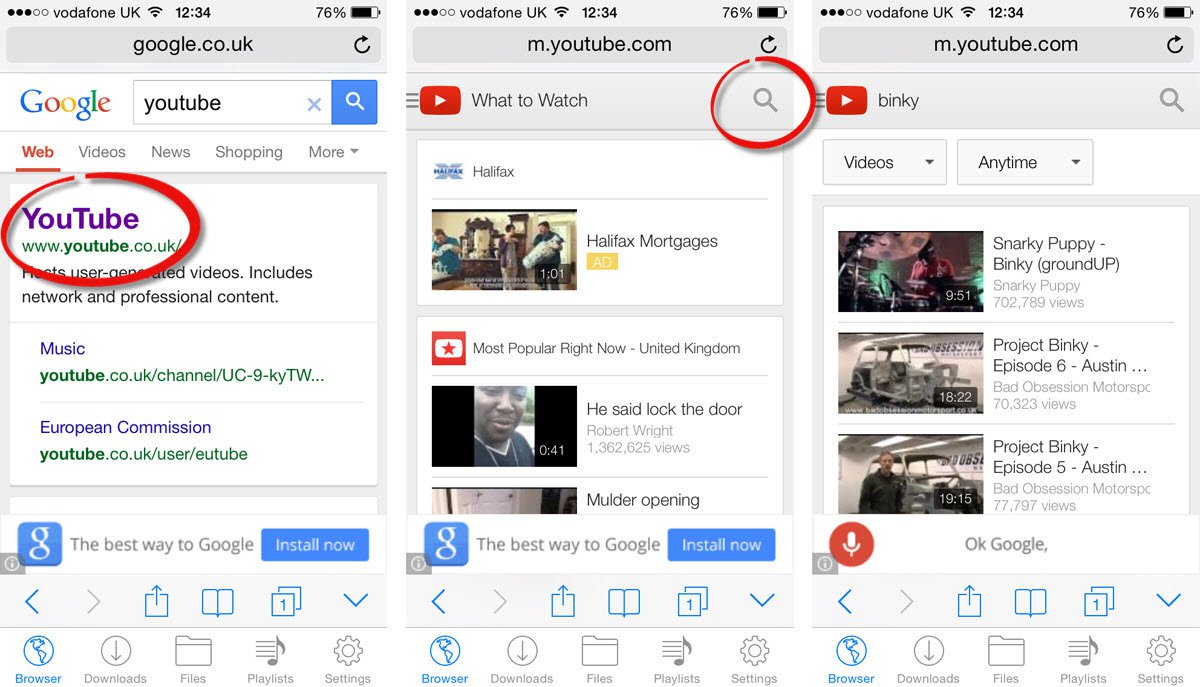 Magisto Video Editor & Maker
Magisto Video Editor & MakerС акцентом на социальные медиа Magisto избавляет от трудностей при создании идеального видео. Как и Quik, приложение выполняет все редактирование. Используя AI, редактор объединяет видео, фотографии, музыку, текст, эффекты и фильтры.
После выбора определенного стиля редактирования, как заботливые моменты, воспоминания, или же путешествоватьпришло время импортировать все необходимые мультимедийные файлы. Далее, есть несколько различных песен на выбор, включая все, от рока до кинематографического. Вы также можете выбрать конкретную мелодию из музыкальной библиотеки. Затем поделитесь результатами всего одним нажатием на Facebook, Instagram, Twitter и многие другие социальные сети.
В бесплатной версии фильмы будут создаваться в течение двух минут и 30 секунд. Существует два типа подписки — «Профессиональная» и «Премиум», которые предоставляют ряд дополнительных функций, таких как более длинные фильмы, больше стилей редактирования, неограниченное количество загрузок фильмов и многое другое.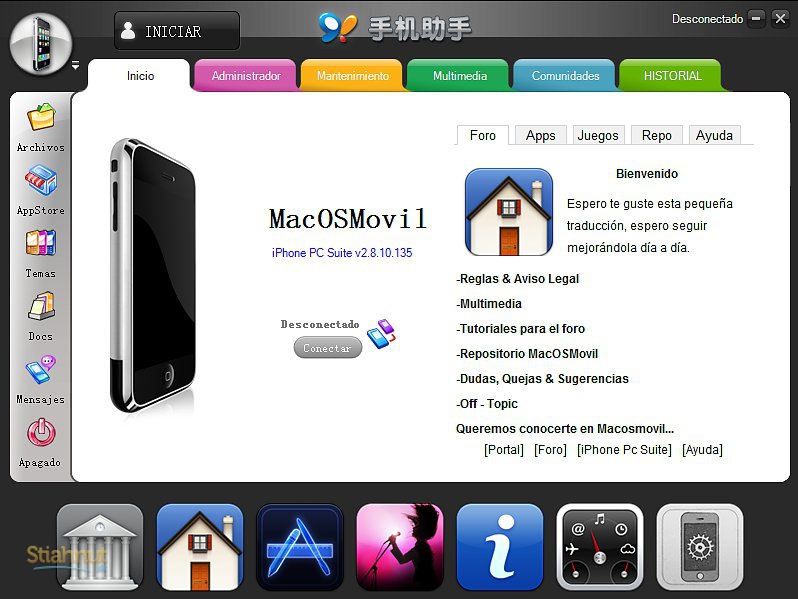
Скачать: Magisto Video Editor & Maker (бесплатно, доступна подписка)
Готов, установить, создать с помощью этих приложений для редактирования видео
Это так просто и быстро сделать снимок или видео с iPhone или iPad. Но у большинства из нас, вероятно, есть огромное количество мультимедийных файлов, которые мы больше никогда не увидим. Используя одно из этих бесплатных приложений для редактирования видео, вы можете создать фильм, чтобы наслаждаться этими воспоминаниями снова и снова.
Хотите специально создать видео для YouTube, Instagram или других социальных сетей? Взгляните на эти замечательные приложения для редактирования видео в социальных сетях
7 лучших видеоредакторов для создания постов в социальных сетях
7 лучших видеоредакторов для создания постов в социальных сетях
Если вы хотите делать видео, специально разработанные для сайтов социальных сетей, посмотрите эти отличные видео приложения и редакторы.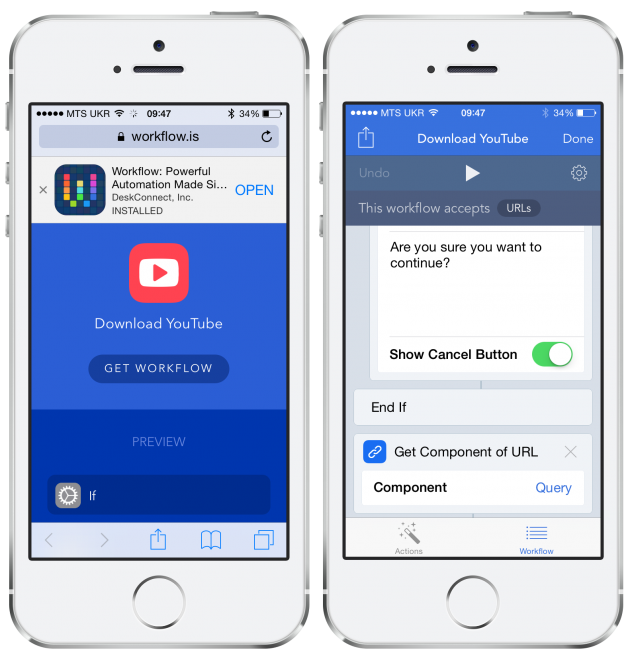
Прочитайте больше
,
Узнайте больше о: iMovie, приложениях для iOS, iPhoneography, фотографии со смартфонов, редактировании видео, редакторе видео.
7 лучших приложений для iPhone и iPad для изучения языка жестов
Как сохранить видео из Телеграм?
Как сохранить фото и видео из телеграмм
Часто программа Telegram используется для общения с близкими и родными людьми. Можно предположить, что вы с ними будете обмениваться разными файлами с фото и видео, который бы хотели для себя сохранить. Такая же ситуация возникает, когда общение идет по работе и пользователю необходимо сохранить к себе видеосообщение или определенную картинку с данными.
Вполне закономерно возникает вопрос, месенджер самостоятельно сохраняет файлы на компьютере, планшете, телефоне или это необходимо проделывать вручную?
Как сохранять ка ртинки, фото, видео
Суть телеграмма практически ничем не отличается от любого месенджера.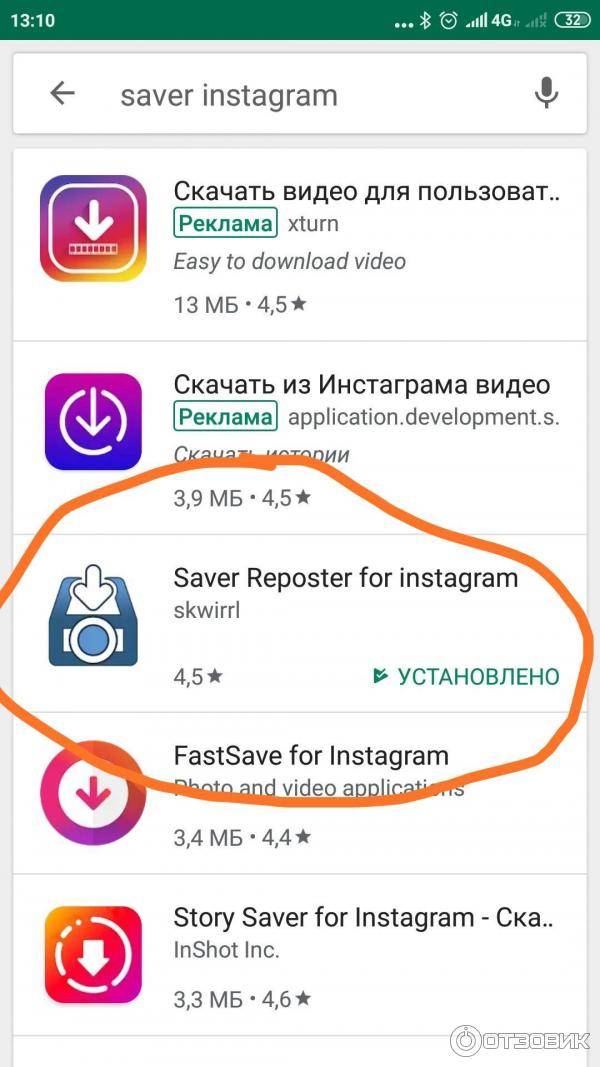 Самими разработчиками изначально установлено, что все фото и видео будут автоматически сохраняться в операционной памяти. Многие пользователи стали замечать, что это не совсем удобно, так как существенно засоряет операционную память устройства.
Самими разработчиками изначально установлено, что все фото и видео будут автоматически сохраняться в операционной памяти. Многие пользователи стали замечать, что это не совсем удобно, так как существенно засоряет операционную память устройства.
Автоматическое сохранение файлов на телефоне
Активный пользователь телеграмм за день отправляет множество разнообразных картинок и фото, как и принимает их от своих собеседников. Сама программа создает на вашем гаджете или стационарном компьютере свою папку под названием Telegram , где автоматически хранятся все присланные вам файлы.
Что содержит папка
Данная папка состоит из четырех подпапок. Понять их предназначение можно исходя из названия:
Telegram Audio – для сохранения аудиофайлов, голосовых сообщений.
Telegram Documents – для сохранения текстовых документов.
Telegram Images – здесь могут храниться как фотографии присланные вам, так и те фото, которые пользователи выставляют на свой аватар.
Telegram Video – где сохраняются все видео, которые были присланы вам.
Информация в перечисленных хранилищах не удаляется автоматически, таким образом, в них может набираться море информации. Дело в том, что хранение всех присланных файлов вам просто не нужно. Естественно возникает вопрос, как поступать в таком случае?
Как избавляться от ненужной информации
Чтобы вовремя избавляться от неугодной вам информации, вам просто необходимо немного подкорректировать настройки программы. Так как в компьютере это сделать довольно-таки просто, то лучше рассмотреть на примере телефона андроид:
зайти в «Настройки» или « Settings » на своем устройстве;
выбрать подменю «Настройки кэш» или « Cache Settings » и установить необходимый срок хранения медиафайлов от недели до «постоянно»;
желательно установить время на 1 неделю (Рис.1), за этот срок пользователь успеет в случае необходимости вытащить от туда информацию и поместить в необходимое место или галерею.
Все присланные на устройство файлы, будут удаляться по прошествии 7 дней. Если же вам они вновь понадобятся, их всегда можно будет вытащить из переписки.
Секретный чат
Как можно сохранить присланное фото из телеграмм, если оно было доставлено вам в переписке в секретном чате? К сожалению фото и видео, которые присылаются посредствам секретного чата, не сохраняются в телефоне автоматически, данную функцию не предоставит вам ни андроид, ни айфон.
Чтобы сохранить картинку, необходимо только сделать с нее скриншот. Главное помнить о том, что ваш собеседник обязательно получит уведомление о том, что вы сохраняете этот файл.
Файлы на компьютере
Как можно сохранить и перебросить файлы из телеграмм на своем компьютере и вставить в необходимую вам папку?
Стоит сразу заметить, что Telegram также автоматически сохранят файлы в системе Windows , только найти их довольно сложно. Если искать, куда сохраняет программа телеграмм присланные фото и видео, то необходимо предпринять следующие действия:
необходимо зайти в системный диск (как правило, это диск С) и отыскать там папку под названием «Пользователи»;
открыть каталог и именем вашего пользователя на ПК;
найти и открыть папку под названием «Загрузки»;
здесь должна быть папка « Telegram Desktop », там находятся все присланные пользователю картинки, видео и фото.
Из данного места вы сможете перенести все необходимые вам файлы в нужное место. То, что вас не интересует или больше не представляет интереса можно смело удалять, чтобы не засорялась оперативная память.
То же самое вы можете проделать на ноутбуке или макбуке, принципиальных различий нет.
Сохранение файлов из телеграфа
Телеграф это специальный инструмент в телеграмме, который дает возможность создавать и пересылать тексты в больших объемах. На данной платформе вы сможете публиковать большие тексты, оснащенные фотографиями, видеофайлами и другими встраиваемыми элементами.
Информация, напечатанная в телеграф, сохраняется на компьютере или телефоне как ссылка, пройдя по которой можно увидеть весь текст. Чтобы скопировать фото, необходимо просто копировать его в нужную папку или сделать скриншот и также вставить в папку.
Некоторые тонкости
Важно помнить о том, что в айфоне картинки, фото и видео будут находиться в папке «Изображения» или «Images» , в андроиде это будет папка «Галерея» или «Gallery» .
Если сохранить картинку на порядок легче, то с тем как сохранить присланное видео из телеграмм у пользователя могут возникнуть определенные сложности. На практике все оказывается на много проще. Если вы не меняли настройки, то ваш гаджет или компьютер (айпл, самсунг, асус, не важно), должен сохранять видео точно так же, как и фото с картинками.
messengergid.com
Как скачать видео с Телеграмм
Социальные сети сложно представить без миллионов картинок и видео, загружаемых и скачиваемы на протяжении годов. Обмен медиа стал неотъемлемой частью межличностного общения, что помогло разнообразить «серые будни» пребывания в Сети.
Предлагаем сегодня узнать, как сохранить видео в Телеграмме, скачать его и использовать в требуемый момент.
Основополагающая информация
| Рекомендуем! InstallPack | Стандартный установщик | Официальный дистрибутив Telegram | Тихая установка без диалоговых окон | Рекомендации по установке необходимых программ | Пакетная установка нескольких программ |
|---|
Download-tlgm.ru рекомендует InstallPack, с его помощью вы сможете быстро установить программы на компьютер, подробнее на сайте.
Telegram – приложение для обмена пользовательской информацией в режиме реального времени. Перед нами амбициозный проект, реализовавший надежную защиту персональных данных и переписок.
подобные задумки появлялись и раньше, но они становились целью атак хакеров и конкурентов. Поэтому выжили немногие.
Телеграмм миновала такая участь – мессенджер твердо стоит на ногах и готов бороться за «место под солнцем».
Взаимодействие с медиа-файлами
Пользователи могут свободно обмениваться картинками и видеофайлами (помимо текстовых и голосовых сообщений). Создаются целые группы, ориентированные на обсуждение последних мемов или курьезных видеофайлов.
Многие просто хотят увековечить понравившиеся фрагменты и скачать видео с Telegram.
Пользователям с Android OS достаточно тапнуть на понравившийся ролик, точнее – на значок стрелки (унифицированное обозначение возможности скачивания).
Видео-фрагмент переместиться в заранее указанное место хранения (по дефолту это хранилище кеша).
На ПК процедура еще легче – нужно кликнуть на файл ПКМ (пункт «Сохранить видео как»), далее выбрать нужный формат и место складирования.
Альтернативный способ – отправить файл на свой аккаунт в другую соц. сеть или мессенджер.
Процедура сохранения медиафайлов проста и не требует продвинутого знания ПК или смартфона. Разработчики целенаправленно упрощают графическую оболочку и функционал, чтобы каждый участник платформы чувствовал себя комфортно.
download-tlgm.ru
Как сохранить видео с Телеграмма
Многие пользователи Telegram задаются вопросом, как скачать видео с данного приложения. В этой статье приведены подробные инструкции по скачиванию видео с приложения Телеграм.
Как скачать видео на телефон
Загрузить видео с Telegram на смартфон просто, достаточно следовать нашей инструкции.
Если на вашем мобильном устройстве установлена операционная система Android, для скачивания видеоролика достаточно кликнуть по стрелке на самом видеоролике. После завершения скачивания видеозаписи ее можно будет найти стандартным файловым менеджером.
Если же вы пользователь iPhone, для скачивания видео вам необходимо:
- Нажать на видеоролик и удерживать в течении нескольких секунд пока не появится кнопка «Еще» .
- Далее нужно нажать на стрелочку которая располагается внизу, справа от кнопки «удалить» (корзина), после чего нажимаем «Сохранить видео» .
Как скачать видео на компьютер
Есть ряд моментов которые следует учитывать при скачивании видео на свой ПК:
- По умолчанию сохраненное видео будет находиться по адресу C:UsersUserDownloadsTelegram Desktop, а для Андроид storageemulated
Как загружать фильмы и сериалы, чтобы смотреть их офлайн
Чтобы смотреть фильмы и сериалы офлайн в любое время, загрузите их из приложения Netflix. Подробнее о том, как найти, загрузить и смотреть загруженные фильмы и сериалы, можно узнать ниже.
Чтобы загружать видео с Netflix, вам потребуется последняя версия приложения Netflix на одном из следующих устройств:
iPhone, iPad, или iPod touch, работающий на базе iOS 9.0 или более поздних версий;
телефон или планшет Android, работающий на базе Android 4.4.2 или более поздних версий;
планшет Amazon Fire, работающий на базе Fire OS 4.0 или более поздних версий;
планшет или компьютер Windows 10, работающий на базе версии 1607 («Юбилейное обновление») или более поздних версий.
Выберите модели Chromebook и Chromebox
Найти и загрузить фильм или сериал
Нажмите на любой фильм или сериал и посмотрите, есть ли на странице описания значок Загрузки. Если этот значок есть, то это значит, что видео можно загрузить. Также вы можете отфильтровать те из них, которые доступны для загрузки. Не все видео доступны для загрузки.
Откройте приложение Netflix и нажмите на значок Загрузки.
Выберите Посмотреть возможные загрузки, Поиск файлов для загрузки, Найти другие файлы для загрузки или Доступно для загрузки, в зависимости от вашего устройства.
Выберите фильм или сериал.
На странице описания нажмите на значок загрузки.
У сериалов значок загрузки будет появляться для каждого доступного эпизода. Пользователям Android также будет доступна функция Загрузка сезона для загрузки всех эпизодов выбранного сезона.
Чтобы экономить мобильный трафик, загружайте видео по Wi-Fi.
Одновременно у вас может быть не более 100 скачанных видео на всех устройствах, входящих в план подписки.
Просмотр загруженных фильмов и сериалов
Чтобы у вас всегда был доступ к загруженным видео, рекомендуем не выходить из аккаунта в приложении Netflix.
Откройте приложение Netflix и выберите Загрузки .
На устройстве c Windows 10 откройте приложение Netflix, выберите Меню , а затем Мои загрузки.
Найдите видео, которое хотите посмотреть, и нажмите Смотреть .
Если это сериал, выберите его, а затем нажмите Смотреть рядом с нужным эпизодом.
Загруженные фильмы и сериалы доступны на том устройстве, на которое были скачаны файлы. Их можно смотреть из любого профиля вашего аккаунта. Загруженные фильмы и сериалы через некоторое время удаляются. Также для некоторых из них существует ограничение на количество загрузок в год. Закончив просмотр, удалите загрузки с устройства.
Примечание.
В детских профилях некоторые скачанные фильмы и сериалы могут быть недоступны для просмотра в связи с их возрастной категорией.
Примечание.
Если вы аннулируете свой аккаунт, загруженные фильмы и сериалы будут удалены с вашего устройства. Вы сможете скачать их снова, если решите возобновить подписку.
10 лучших приложений для загрузки видео с iPhone (поддерживается iPhone 6s)
iPhone работает на iOS, которая является закрытой операционной системой, она не позволяет вам изменять встроенные приложения, но есть много способов решить небольшие проблемы на iPhone. Например: вы не можете загружать видео напрямую с веб-сайтов с потоковым видео, но в App Store доступно множество загрузчиков, которые позволят вам выполнить эту задачу. Загрузчики видео не только позволят вам загружать видео с известных веб-сайтов, таких как YouTube, Daily Motion или Vimeo, но вы также сможете загружать видео практически с любого веб-сайта потокового видео в Интернете.
Кроме того, когда вы смотрите видео на своем ПК, вы также можете использовать устройство записи / загрузки видео, чтобы сохранять эти видео и экспортировать их на iPhone.
Мы нашли лучшие загрузчики видео для загрузки видео на iPhone, вот полный список:
10 лучших приложений для загрузки видео с iPhone
1. Браузер загрузки видео
Этот инструмент является одним из лучших видео для загрузки на iPhone. Это позволит вам загружать видео практически с любого видео-сайта, процесс загрузки очень прост и завершается одним касанием.Еще одна хорошая особенность заключается в том, что он поддерживает формат .m3u8, который загружает формат Dailymotion. Однако видео с расширением .m3u8 не будут перенесены в альбом «Фотопленка» на вашем iPhone. В настройках вы также можете включить опцию блокировки паролем. Самая потрясающая функция — это режим Air-play, который позволит вам воспроизводить видео на других устройствах с помощью опции Air-Play.
Цена: бесплатно
Рейтинг: 8/10
Ссылка для скачивания >>
2.iDownloader — Загрузки и менеджер загрузок
iDownloader не похож на любой другой загрузчик видео для iPhone, это мощный загрузчик, который не только позволяет загружать видео, но и документы, аудиофайлы. Встроенный в приложение браузер имеет очень мощные возможности, вы можете загружать видео не только одним касанием, но и опцию принудительного касания также можно использовать для загрузки любой цели. С другой стороны, отлично подходит загрузчик, который позволяет загружать 50 видео одновременно.Это также мощный файловый менеджер, но при этом замечательный просмотрщик файлов.
Цена: бесплатно
Рейтинг: 7/10
Ссылка для скачивания >>
3. Лучший загрузчик видео
ПриложениеBest Video Downloader похоже на многие другие приложения для загрузки видео, но помимо этого оно имеет некоторые уникальные особенности, встроенные в это приложение. Он обеспечивает реальную фоновую загрузку и функцию воспроизведения, даже когда приложение закрыто.Однако самая отличительная особенность — это спящий режим в приложении, который остановит видео, когда таймер закончится. В отличие от многих других приложений, он обеспечивает бесплатную неограниченную загрузку видео.
Цена: бесплатно
Рейтинг: 8/10
Ссылка для скачивания >>
4. Скачать видео Pro — Скачать видео бесплатно
Он предоставляет гладкий пользовательский интерфейс, который значительно упрощает загрузку видео с разных веб-сайтов на ваш iPhone, iPod Touch или iPad.Вы можете легко применить пароль к приложению, чтобы все приложения были в безопасности. Лучшие функции Video Download Pro — это экспорт в приложения Camera Roll и загрузка видео размером более 20 МБ через 3G. Он также имеет файловый менеджер и средство просмотра для управления всеми видами видеофайлов в приложении.
Цена: $ 3.99
Рейтинг: 8/10
Ссылка для скачивания >>
5. Загрузчик видео — менеджер загрузок и медиаплеер
Если вы ищете идеальное и бесплатное приложение, загрузчик видео может быть очень хорошим выбором.Благодаря неограниченным функциям от веб-браузера до сохранения видео и их воспроизведения с помощью встроенного медиаплеера, он предоставляет все в плавном и элегантном режиме. Кроме того, он также поддерживает практически все форматы на любом веб-сайте и обеспечивает безопасность для блокировки видео. Вы можете не только переносить видео в фотопленку, но и передавать видео на Mac или ПК с Windows с помощью параметра Wi-Fi Transfer в настройках.
Цена: бесплатно
Рейтинг: 7/10
Ссылка для скачивания >>
6.Загрузчик видео Super Premium ++ VСкачать
Быстрый поиск, быстрая загрузка и отличное управление видео — отличительные особенности загрузчика видео super premium. Вы также можете составить идеальные плейлисты из видео, чтобы использовать их для просмотра позже. Это не будет загружать видео с YouTube в соответствии с условиями YouTube, но поддерживает примерно все другие веб-сайты и загружает видео, оптимизированные для iOS, которые можно легко экспортировать в фотопленку на iPhone.
Цена: 3 доллара.99
Рейтинг: 9/10
Ссылка для скачивания >>
7. Загрузчик видео Pro
Это идеальный загрузчик видео с неограниченными функциями, которые присутствуют среди других загрузчиков, и некоторыми уникальными опциями. Веб-браузер в загрузчике видео предоставляет частный режим, который не сохраняет историю посещенных веб-сайтов на вашем iPhone. Самое приятное — это управление загруженными видео. Вы можете не только защитить приложение паролем, но также применить пароль к каждой папке в отдельности.Экспорт в фотопленку, ПК с Windows или Mac также очень прост и может быть выполнен с использованием функции передачи по Wi-Fi, единственное условие — iPhone и ПК должны быть в одной сети Wi-Fi.
Цена: $ 3.99
Рейтинг: 9/10
Ссылка для скачивания >>
8. Бесплатный загрузчик видео:
Благодаря удобному интерфейсу, удобному управлению, функциям быстрого поиска и функции мгновенной загрузки бесплатный загрузчик видео является хорошим приложением.Хотя в нем отсутствуют многие необходимые функции, такие как экспорт видео, передача видео на ПК или Mac, но у него есть некоторые удивительные функции, такие как создание списка воспроизведения в приложении, воспроизведение видео в фоновом режиме, даже если приложение закрыто.
Цена: бесплатно
Рейтинг: 6/10
Ссылка для скачивания >>
9. Загрузчик видео:
Это отличное приложение, которое было бесплатным в течение очень ограниченного времени, поэтому вам следует скачать его, прежде чем оно снова станет платным.Самое приятное в этом приложении то, что оно поддерживает более 30 различных форматов, поэтому загрузить или воспроизвести любое видео на iPhone не составит труда. Более того, браузер этого приложения поддерживает блокировку рекламы, принудительную загрузку и даже настоящую закладку, как и веб-браузер Safari. Видеопроигрыватель этого приложения будет обеспечивать примерно все функции от повтора, случайного воспроизведения до поддержки режима Air-Play. Если вам интересно, как загружать видео на iPhone из Safari, вы можете попробовать это.
Цена: бесплатно
Рейтинг: 7/10
Ссылка для скачивания >>
10. Video Downloader Free — бесплатный загрузчик видео и проигрыватель фильмов MP4
Простой загрузчик видео и мощный проигрыватель позволят вам загружать видео с любого веб-сайта потокового видео. Вы также можете передавать видео из библиотеки iTunes и бесплатно воспроизводить их в загрузчике видео. Он также предоставляет различные варианты от управления видео до воспроизведения и сохранения их на iPhone.
Цена: бесплатно
Рейтинг: 7/10
Ссылка для скачивания >>
Как записывать и экспортировать видео с компьютера на iPhone с помощью Filmora Video Editor
После просмотра видео на компьютере у вас есть возможность записать его напрямую и сохранить на iPhone, чтобы смотреть фильм в любом месте. Filmora (или Filmora для Mac) поможет вам перенести любое видео с вашего компьютера на iPhone. С Filmora вы можете записывать любые видео на компьютер, легко вырезать / разделять / комбинировать / обрезать / кадрировать видео и добавлять текст / эффекты по своему усмотрению.Ниже приведены простые шаги записи:
Шаг 1: Загрузите и установите последнюю версию Filmora. Откройте его и выберите «Запись экрана ПК».
Шаг 2 : Настройте параметры записи и нажмите «ЗАПИСЬ», чтобы начать процесс захвата экрана. Вот и все! Вы можете внести некоторые изменения, а затем экспортировать видео на свой iPhone и смотреть где угодно!
Лучший бесплатный загрузчик видео для iPhone
Если вам когда-нибудь понравится видео на YouTube или Dailymotion и вы захотите сохранить его на своем iPhone 13/12/12 Pro (Max) / 12 mini / 11 / X, но вариантов практически нет делать то, что очень расстраивает.Итак, ребята! Не о чем беспокоиться, потому что в App Store доступно множество бесплатных приложений для загрузки видео для iPhone 11, которые позволят вам загружать видео бесплатно.
Обратите внимание: в конце этой статьи будет раскрыт уникальный инструмент для передачи сохраненных видео с вашего iPhone 11 на ваш ПК / Mac.
10 Рекомендуемый бесплатный загрузчик видео для iPhone / iPad
1. Cloud Video Player Pro — воспроизведение видео из облака
Этот инструмент отлично работает в качестве загрузчика видео Apple.Он позволяет загружать видео с любого веб-сайта, и загрузка очень проста, одним касанием пальца.
- Cloud Video Player Pro поддерживает различные форматы видео, такие как .m3u8, который является форматом загрузки Dailymotion, но помните, что этот формат нельзя перенести в фотопленку iPhone.
- Это лучший бесплатный загрузчик видео для iPhone, который является Air-play, поэтому вы также можете воспроизводить загруженные видео на других устройствах Apple.
2. iDownloader — менеджер загрузок
iDownloader — это просто не обычный загрузчик, как другие, которые загружают видео только из Интернета.
- Он также позволяет загружать важные документы и аудиофайлы на свой iPhone.
- Встроенный браузер iDownloader может загружать более 50 видео за раз.
- Это лучший загрузчик видео для iPhone, который также является отличным средством просмотра файлов и файловым менеджером.
- iDownloader-Downloads and Download Manager является бесплатным и настоятельно рекомендуется.
3. Download4.cc: Бесплатный загрузчик видео для iPhone
Судя по названию ‘download4.cc ‘, мы видим, что это специализированный инструмент для загрузки любых онлайн-видео.
- Это совершенно бесплатно.
- Это онлайн-сервис, скачивать и устанавливать приложение не нужно.
- Поддерживает почти все видеоплатформы, такие как YouTube, Dailymotion, Facebook и другие.
- Позволяет загружать видео в mp4, mp3 и другие форматы.
4. Загрузка видео Pro Apple Video Downloader
Video Download Pro предоставляет один из лучших загрузчиков видео для iOS.У него удобный интерфейс, который позволяет легко загружать материалы на свой iPhone.
- Вы можете установить пароль для Video Download Pro.
- Он может экспортировать видео в приложение камеры iPhone.
- Он может загружать видео размером более 25 МБ через соединение 3G.
- Он поставляется с файловым менеджером и программой просмотра файлов, которые помогают в управлении загруженными видео.
5. Загрузчик видео — медиаплеер и диспетчер загрузки
Video Downloader — это очень точное и простое в использовании приложение для загрузки видео с iPhone.Этот бесплатный загрузчик видео для iPhone имеет встроенный медиаплеер, который одновременно воспроизводит загруженные вами видео.
- Интерфейс приложения Video Downloader очень удобен, и каждый может с легкостью им пользоваться.
- Он может загружать видео любого формата со всего Интернета.
- Он может установить пароль в приложении, чтобы ваши данные были в безопасности.
- Вы можете использовать его для передачи сохраненных видео в Фотопленку, ваш Mac и ПК.
6. Загрузчик видео Super Premium ++
Video Downloader Super Premium ++ — это очень точный и быстрый загрузчик видео для iPhone.
- Загруженные видео можно создать в плейлисте, чтобы вы могли смотреть их соответствующим образом.
- Он может сохранять видео со всех других веб-сайтов потокового видео по всему Интернету.
- Загруженные видео имеют форматы, поддерживаемые iOS.
- Это может помочь перенести загруженные видео в приложение Camera Roll на вашем iPhone.
7. Video Downloader Pro: бесплатный загрузчик видео для iPhone
Video Downloader Pro немного отличается от всех других лучших загрузчиков видео для iPad / iPhone.
- Его встроенный браузер, который обеспечивает конфиденциальность того, что вы просматриваете, и история просмотра не будет сохранена в опции «История» вашего iPhone.
- Загруженные видео можно сохранять в разных папках, и вы можете указать пароль для каждой папки, если хотите.
- Видео, сохраненные из Интернета, также можно перенести в альбом «Фотопленка» на iPhone.
- Встроенная функция Wi-Fi позволяет без проблем передавать видео на Mac или ПК.
8.Free Video Downloader: лучший бесплатный загрузчик видео для iPhone
Free Video Downloader имеет очень простой и понятный интерфейс, в котором вы можете выполнить быстрый поиск и мгновенно загрузить нужное видео.
Это хороший инструмент, но у него нет некоторых функций, как у других существующих инструментов загрузки. Он не может передавать видео через Wi-Fi на ваш Mac или ПК, но он имеет некоторые удивительные функции, такие как создание списков воспроизведения и воспроизведение видео в фоновом режиме, когда приложение закрыто.
9. Video Downloader Free — бесплатный загрузчик видео и проигрыватель MP4
Это простой и бесплатный загрузчик видео для iPhone, который помогает загружать видео с YouTube, Dailymotion, Vimeo и т. Д. Вы также можете отправлять эти видео в фотопленку на iPhone.
Хорошая особенность этого плеера заключается в том, что он также может воспроизводить видео из iTunes, чего не могут делать другие приложения для загрузки видео для iPhone.
10. Загрузчик видео: приложения для загрузки видео для iPhone
Video Downloader — отличный инструмент и бесплатный загрузчик видео для iPhone.Он поддерживает более 20+ форматов, поэтому не проблема, если вы хотите скачать видео любого формата.
Браузер этого приложения «Video Downloader» блокирует всю рекламу и принудительно загружает. Итак, если вы хотите загружать видео на iPhone из браузера Safari, попробуйте этот замечательный инструмент.
11. Загрузчик видео: онлайн-загрузчик Snappea
Онлайн-загрузчикSnappea — это революционный инструмент, способный бесплатно загружать онлайн-видео с YouTube в формат MP3 или MP4.Пользователи ПК и мобильных устройств могут просто зайти на официальный сайт Snappea и загрузить видео в свою систему.
- • Найдите нужное видео и музыкальное содержание YouTube, введя соответствующее ключевое слово или вставив URL-адрес напрямую.
- • Интерфейс будет предоставлять различные форматы (MP4 / MP3) и варианты разрешения (например, 1080p / 720p / 360p), в которых вы можете загружать видео.
- • Это 100% бесплатная платформа, не требующая никакой информации для входа в систему.
Что делать, если вы загрузили слишком много видео на iPhone?
Итак, теперь у вас есть неплохое представление о загрузчике видео для iPhone 12/11 / X / 8 из топ-10.Однако иногда вы загружаете на свой iPhone много видео, аудиопесен и файлов, которые почти занимают всю память телефона.
Чтобы освободить место для хранения, вы можете попробовать использовать Tenorshare iCareFone для передачи видео с iPhone на ПК / Mac в мгновение ока. Он прост в использовании и имеет удобный интерфейс.
Просто подключите свое устройство и выберите «Видео» в разделе «Управление», и одним щелчком мыши выберите «Импорт», и все ваши видео будут мгновенно переданы и сохранены на ПК / Mac.
Также читайте: Как передавать видео с ПК на iPhone 11.
Заключение
Изучив всю статью, вы просто получите 10 лучших приложений для загрузки видео для iPhone и то, как освободить хранилище с помощью замечательного инструмента Tenorshare iCareFone. Если у вас есть более рекомендуемые приложения для загрузки видео для iPhone, сообщите нам об этом.
Лучший в мире файловый менеджер для iOS 15
- Бесплатное резервное копирование всего необходимого на iPhone / iPad / iPod
- Передача музыки, фото, видео, контактов, SMS без ограничений
- Выборочное восстановление файлов без удаления текущих данных
iPhone Video Downloader — 10 лучших видео загрузчиков для iPhone и iOS бесплатно
Хотя играть и смотреть видео на iPhone на ходу удобно, это будет раздражать, если нет сетевого подключения, когда вы хотите смотреть онлайн-видео.Только если вы скачали видео на свой iPhone, вы можете смотреть его где угодно и когда угодно. К счастью, на рынке легко найти множество приложений для загрузки видео для iPhone . Однако не все из них соответствуют вашим потребностям. К счастью, ниже мы перечислили самый простой в использовании загрузчик видео для iPhone / Android / Mac / Windows, чтобы легко бесплатно загружать видео на iPhone, и еще один лучший бесплатный загрузчик видео для iPhone , чтобы вы могли выбрать лучшее видео для iPhone. загрузчик для вас.
Часть 1.Лучший загрузчик видео для iPhone (включая iPhone XS)
iTube HD Video Downloader находится на первом месте в списке загрузчиков видео для iPhone, который поддерживает широкий спектр сайтов для обмена видео в Интернете, включая YouTube, Break, Vimeo, Facebook и еще 10 000 сайтов. iTube HD Video Downloader также предварительно устанавливает соответствующее разрешение и размер для различных моделей iPhone. С помощью этого бесплатного загрузчика видео для iPhone вы получите сверхбыструю скорость загрузки и сможете загружать несколько видео одновременно.
iTube HD Video Downloader — лучший загрузчик видео для iPhone, Android, Mac / ПК
- Загружайте видео на iPhone с YouTube, Facebook, Vimeo, Metacafe, Lynda и более 10 000 с помощью URL-адреса или плагина расширения.
- Поддержка одновременной загрузки нескольких видео и всего плейлиста YouTube или Lynda.
- Режим «Загрузите, затем конвертируйте» для прямой загрузки видео с YouTube на iPhone, Android, игровую консоль и любые другие видео / аудио форматы.
- Записывайте любое онлайн-видео с видеосайтов, в том числе с тех, которые «не могут загрузить», в высоком качестве.
- Непосредственно передавайте загруженные видео на устройства iPhone, iPad и Android с помощью кабеля USB.
- «Приватный режим» для защиты загруженной видеоинформации с помощью пароля, который вы знаете сами.
Как скачать видео на iPhone с помощью настольного приложения
Шаг 1.Скачать видео
После того, как вы загрузите и запустите загрузчик видео для iPhone, на самом видео в вашем браузере появится кнопка « Загрузить », чтобы загрузить его. При нажатии кнопки « Загрузить » открывается раскрывающееся меню, в котором отображаются все доступные разрешения для выбранного видео, выбирается наиболее подходящее, и начинается загрузка. Нет ничего проще. Если вы не видели кнопку «Загрузить» в своем браузере, не волнуйтесь, нажмите здесь, чтобы получить дополнительную информацию о том, как установить плагин для загрузки в браузер.
Кроме того, вы также можете загружать видео для iPhone с помощью кнопки « Вставить URL-адрес », просто скопируйте URL-адрес из адресной строки и затем вставьте URL-адрес в iTube HD Video Downloader для iPhone. Во всплывающем окне вы можете выбрать выходной формат, качество видео и другие параметры, затем этот загрузчик видео для iPhone проанализирует URL-адрес видео и начнет загрузку в течение нескольких секунд.
Шаг 2.Экспорт загруженного видео на iPhone
После того, как вы загрузили видео, вы можете просмотреть свое видео, указанное на вкладке « Загружено ». Нажмите на видео, и оно будет выделено, вы можете найти значок « Добавить в список передачи » в правой части видео. Нажмите на значок, и видео будет добавлено в меню « Transfer ».
В меню « Transfer » подключите iPhone с помощью кабеля USB, и вы увидите видео, ожидающие передачи.Выберите видео и щелкните значок « Transfer » или « Transfer All », чтобы начать экспорт видео на iPhone.
Загрузить сейчас Загрузить сейчасЧасть 2. 9 лучших приложений для загрузки видео для iPhone
Если вы просто хотите загрузить видео для iPhone на свое мобильное устройство, здесь также перечислены 9 лучших приложений для загрузки видео для iPhone.
01 из 09
Лучший загрузчик видео для iPhone
Это отличное приложение для загрузки видео для iPhone, которое совместимо с огромным количеством сайтов потокового вещания, включая YouTube, и может даже загружать потоковое видео в прямом эфире.Этот загрузчик видео для iPhone может продолжать загрузку в фоновом режиме, даже когда приложение закрыто, имеет встроенную поисковую систему и интегрируется с закладками и историей вашего браузера, чтобы упростить поиск нужных видео. Также имеется встроенный видеоплеер, который предлагает отличное воспроизведение и некоторые дополнительные функции, включая таймер сна и регулируемую скорость воспроизведения. Очень хорошо продуманный и приятный в использовании.
02 из 09
YTD Video Downloader для iOS
Еще одно хорошо оснащенное приложение для загрузки видео для iPhone с широким спектром совместимости, хотя оно не работает с YouTube.Благодаря пакетной загрузке, позволяющей поставить набор видео в очередь для загрузки без дальнейших действий пользователя, и возможности упорядочивать загруженные видео в плейлисты для удобного просмотра, YTD может многое предложить, однако он проигрывает из-за отсутствия совместимости с YouTube.
03 из 09
Бесплатный загрузчик видео Plus Plus для iPhone
Этот бесплатный загрузчик видео для iPhone включает поддержку всех основных потоковых сайтов, включая YouTube, с широким диапазоном совместимости форматов и предлагает простой в использовании интерфейс с кнопкой загрузки, появляющейся при нажатии на любое совместимое видео.Благодаря возможности создавать плейлист из загруженных видео, обмениваться файлами прямо в iTunes и сортировать видео по имени, размеру и продолжительности, есть множество функций для управления медиафайлами после их загрузки. Отличный опыт использования и действительно хороший выбор для тех, кто загружает видео на свой iPhone.
Если вам нужно загрузить видео с YouTube на iPhone, вы должны загрузить популярное приложение для загрузки видео для iPhone. Версия приложения для iOS доступна для бесплатной загрузки в App Store.С помощью этого бесплатного приложения для загрузки видео для iPhone вы можете загружать и конвертировать все типы потокового контента из Интернета. Вы можете просматривать свои любимые видео с помощью приложения, а также смотреть видео и слушать песни с помощью встроенного видеоплеера.
05 из 09
Загрузчик видео Super Lite
Это одно из популярных бесплатных приложений для загрузки видео для iPhone, которое загружает видео со всех веб-сайтов, на которых размещены видео.Вы можете использовать это приложение для загрузки видео на любое из ваших устройств iOS, например iPhone или iPad. С помощью этого приложения можно загружать все типы видео из Интернета.
Это приложение для загрузчика видео с iPhone, которое можно использовать с несколькими устройствами iOS. С помощью этого бесплатного загрузчика видео для iPhone X, iPhone 8 и iPhone 7 пользователь может пользоваться всеми функциями, которые есть на веб-сайте YouTube.
07 из 09
MyVid Video Downloader
Это приложение для загрузки видео для iOS, которое имеет функции загрузки и обмена.Вы можете скачать любое понравившееся видео с Youtube, переименовать его и с легкостью опубликовать в любой социальной сети или мгновенном обмене мгновенными сообщениями. Более того, у этого приложения великолепный дизайн, который позволяет пользователю легко ориентироваться в нем и быстро загружать любое видео. У него есть кнопка сохранения, которую вы можете нажать, когда продолжите загрузку. Как только он будет завершен, вы сможете смотреть его в автономном режиме. Он не только имеет функцию защиты паролем, но также поддерживает все международные клавиатуры.
Это простая, простая в использовании и эффективная программа-загрузчик видео для iPhone, которая у вас может быть.Кроме того, это приложение является безопасным и предоставляет пользователю полную функцию загрузки видео. Это позволяет выполнять несколько загрузок в любой момент времени, вы можете отменить, приостановить и возобновить любую загрузку. Это приложение не только имеет блокировку паролем, но также позволяет удалять, переименовывать и перемещать файлы. Его параметры воспроизведения и довольно высокая скорость снижения делают его лучшим бесплатным загрузчиком для вашего iPhone. Именно по этим причинам этот загрузчик видео получил несколько положительных отзывов и используется многими людьми.
Если вы хотите качественно скачивать видео, то платите за загрузчик iBolt. Этот загрузчик видео для iPhone имеет встроенный браузер, который можно использовать сразу после установки на свое устройство. На его главном экране есть раздел часто задаваемых вопросов, который ответит на все ваши вопросы о том, как использовать это приложение для загрузки видео. С его помощью вы можете перенести загруженное видео в желаемое место. Кроме того, вы можете настроить способ сортировки, воспроизведения и хранения видео. Как правило, приложение имеет отличные функции, которые гарантируют, что ваш опыт загрузки будет наилучшим и именно так, как вам нужно.
Как выбрать лучший загрузчик видео для iPhone
Здесь мы перечисляем сравнение всех основных функций приложений для загрузки видео для iPhone выше. Вы можете выбрать идеальное приложение-загрузчик для iPhone, чтобы загружать видео в соответствии с вашими потребностями.
С помощью приложений для загрузки видео для iPhone, упомянутых выше, вы можете легко загружать и сохранять свои любимые видео на свой iPhone, iPad, iPod и т. Д. Если вы не можете загрузить видео, не волнуйтесь! Вы также можете проверить это приложение для записи видео для iPhone, чтобы записывать эти видео или сеансы в реальном времени.
Часть 3. Загрузите видео на iPhone с помощью онлайн-решения
Если вы предпочитаете использовать онлайн-инструмент для загрузки видео на свой iPhone вместо загрузки любых приложений для загрузки видео на iPhone или настольный компьютер, вы можете попробовать это решение онлайн. Мы рекомендуем Savefrom.net в качестве загрузчика видео для iPhone X или iPhone 8. Как и в большинстве других онлайн-загрузчиков видео для iPhone, процесс довольно прост: просто скопируйте и вставьте URL-адрес или ссылку на видео.И это совершенно бесплатно для использования и предлагает различные экспортные форматы и размеры, пока вы загружаете видео на iPhone. Выполните следующие действия, чтобы узнать, как загружать видео с помощью этого лучшего бесплатного загрузчика видео для онлайн-решений для iPhone.
Шаг 1. Посетите Savefrom.net, чтобы открыть загрузчик видео. Вы найдете поле для ссылок, куда вы можете вставить ссылки с YouTube, Facebook, Twitter или других сайтов обмена видео.
Шаг 2. Вскоре вы увидите страницу загрузки.Вы можете выбрать загрузку видео или только аудио в соответствии с вашими потребностями. Здесь вы также можете выбрать качество и формат видео, которое хотите загрузить.
Шаг 3: Нажмите «Загрузить», чтобы начать сохранение. Это может занять некоторое время в зависимости от размера видео. Затем просто переместите загруженное видео на свой iPhone, чтобы завершить процесс.
Загрузить сейчас Загрузить сейчас10 лучших бесплатных приложений для загрузки видео для iPhone и iPad
Лучшее приложение для загрузки видео для iPhone — Просмотр видео на вашем смартфоне — один из лучших и самых увлекательных способов провести свободное время.Фактически, поскольку все больше и больше средств массовой информации фокусируется на просмотре мобильных устройств, а не на телевидении, количество контента, который можно смотреть на мобильном телефоне, значительно увеличилось. Одной из таких популярных платформ для просмотра мультимедиа или видео является YouTube, где вы можете смотреть практически неограниченное количество видео, будь то музыкальные клипы, анимация, фильмы и т. Д.
В Интернете есть много других подобных платформ, на которых есть большая библиотека таких видео для просмотра. Просматривая так много видео, вы могли натолкнуться на несколько, которые хотели бы посмотреть снова, не пользуясь Интернетом, или могли бы подумать, что должна была быть возможность загрузить их на свое устройство.
Хотя многие такие онлайн-платформы потокового видео не имеют возможности загружать видео, они предоставляют пользователям возможность сохранять их в своих списках воспроизведения. Однако вы по-прежнему не сможете просматривать их без использования Интернета. Проблема более распространена для пользователей iPhone, у которых возможность загрузки контента из Интернета ограничена. Однако вы можете загрузить видео на свое устройство с помощью загрузчика видео для iPhone.
В Интернете есть несколько приложений, которые вы можете установить на свой iPhone и использовать их для загрузки своих любимых видео из Интернета.Однако не все такие простые в использовании и настоящие. Вот почему мы перечислили лучшее приложение для загрузки видео для iPhone, которое вы можете использовать. Кроме того, поскольку эти приложения абсолютно бесплатны, вы можете просто загрузить их и сразу же начать использовать.
Ниже приведен список лучших приложений для загрузки видео для iPhone / iPad
Облачный видеоплеер Pro
Если вы ищете в Интернете лучший бесплатный загрузчик видео для iPhone, то это приложение окажется в верхней части списка.Вероятно, это один из самых простых и полезных загрузчиков видео, созданных для iPhone и iPad. Самое приятное в приложении то, что оно поставляется с поддержкой облака для сохранения видео в Интернете.
Вы можете просто загрузить приложение и импортировать видео из Фотопленки, Google Диска и Dropbox. Приложение может загружать и сохранять видео практически с любого веб-сайта потокового видео и может легко загружать несколько форматов, таких как MKV, m3u8, MP4, WMV, AVI, FLV и многие другие.
Лучший загрузчик видео
Считается пользователями лучшим загрузчиком видео для iPhone, а также имеет один из самых простых пользовательских интерфейсов для навигации.Загрузка видео лучше, чем у других, поскольку она позволяет пользователю приостанавливать и возобновлять загрузку, когда они захотят. Приложение также позволяет пользователю загружать видео с веб-сайтов онлайн-трансляций и добавлять к нему эффекты перед их загрузкой.
Самое лучшее в приложении то, что даже после того, как приложение было закрыто и перезапущено, ссылка продолжает оставаться, и вы также можете возобновить загрузку видео по той же ссылке. Он также имеет встроенный видеоплеер и поддерживает множество популярных видеоформатов.
Video Downloader — медиаплеер и менеджер загрузок
Если вы ищете бесплатное приложение для загрузки видео с YouTube для iPhone, которое было бы легким и быстрым в использовании, то это приложение, которое вам следует выбрать. Это не только поможет вам загрузить видео с онлайн-сайта, но также поможет вам создать список воспроизведения для ваших любимых видео. Приложение было разработано для пользователей iPhone таким образом, что загрузка видео не занимает много времени, и оно намного эффективнее, чем другие приложения на рынке.
Приложение достаточно простое в использовании, и вам даже не придется копировать и вставлять ссылку для сохранения видео. Кроме того, поскольку приложение всегда работает в фоновом режиме, пользователям становится проще загружать видео в любое время во время их просмотра.
Профессиональный загрузчик видео
Video Downloader Pro — еще одно оригинальное приложение для iPhone и iPad, которое позволяет пользователю легко загружать видео на устройство с нескольких веб-сайтов в Интернете. Приложение также поставляется с веб-браузером, который можно использовать для поиска в Интернете ваших любимых видео и прямой загрузки их на свое устройство.
Браузер очень безопасен и не сохраняет историю просмотров. Он был разработан для того, чтобы пользователи могли анонимно искать любые видео. Самое приятное то, что вы получаете все эти функции в приложении для загрузки видео бесплатно.
Video Downloader Free
Поиск в Интернете бесплатного загрузчика видео для iPhone может дать вам множество вариантов. Среди них вы также найдете это приложение, которое определенно положит конец вашим поискам подлинного приложения, обеспечивающего чистое и простое использование.Это один из немногих веб-сайтов, поддерживающих загрузку видео практически с любого другого веб-сайта, одними из самых популярных являются YouTube, Vimeo, Dailymotion и iTunes.
Приложение также будет поставляться с файловым менеджером и плеером MP4 для высококачественного воспроизведения видео. Приложение очень простое в дизайне и использовании, им может пользоваться даже новый пользователь.
iDownloader
Когда дело доходит до загрузки сверхбыстрого приложения-загрузчика видео, которое также имеет лучшую поддержку нескольких расширений видео, то это приложение занимает первое место в списке.Приложение является одним из лучших загрузчиков видео для iPad и имеет возможность загружать и сохранять несколько видеофайлов с нескольких веб-сайтов одновременно.
Самое лучшее в его множественных загрузках — это то, что вы не увидите падения скорости загрузки, хотя вы загружаете много файлов одновременно. Приложение полностью бесплатное и может скачивать файлы прямо на устройство. Приложение загружает не только видео, но также документы и аудиофайлы.
Скачать видео Pro
Если вы ищете простое приложение для загрузки видео для вашего iPhone, которое может просто загружать видеофайлы из Интернета и не требует суеты, то это приложение, на которое стоит обратить внимание.Приложение является одним из самых простых и простых в использовании, его легко загрузить и установить на устройство.
Он просто обеспечивает легкий доступ к видео, загружая его из Интернета, а также предоставляет возможность воспроизведения с выдающимся качеством. Приложение также позволяет пользователям редактировать и включать функцию фонового воспроизведения с медиаплеером и файловым менеджером.
Загрузчик видео Super Premium ++
Это один из самых универсальных инструментов для загрузки видео для устройств iOS. Его можно легко загрузить для сохранения видео с Google и Youtube с минимальными усилиями.Многие пользователи iOS считают его одним из лучших доступных приложений в Интернете, которое может помочь загружать и сохранять видео.
Приложение также позволяет создавать несколько списков воспроизведения с любимыми видео. Он также поддерживает практически все типы форматов видеофайлов и имеет очень простой в использовании интерфейс для пользователей.
Бесплатный загрузчик видео
Простой, легкий и легкий в использовании бесплатный загрузчик видео для iPhone — вот что мы можем определить как это приложение. Приложение просто предназначено для загрузки видео с таких платформ, как видео YouTube, музыкальные файлы, видео Facebook и многие другие.Поскольку это совершенно бесплатно, не нужно платить ни копейки за видео.
Поскольку приложение может загружать видео с нескольких веб-сайтов, оно должно быть обязательным приложением на ваших смартфонах, если вам нравится смотреть офлайн-видео.
Загрузчик видео
Хотя это последняя запись в списке, она не последняя в том, что она предоставляет пользователю. Это одно из наиболее совершенных приложений для устройств iOS, которое может легко загрузить любой видеофайл из Интернета, а затем сохранить его в нескольких форматах.
Поскольку приложение очень надежное, вы можете рассчитывать на высокое качество загрузки независимо от того, откуда вы загружаете видео. Он может загружать видео в более чем 20 форматах, которые поддерживаются встроенным медиаплеером iOS.
Заключение:
Лучшее приложение для загрузки видео для iPhoneИтак, вот список лучших приложений для загрузки видео, доступных для iPhone и iPad. Поскольку устройства iOS имеют больше ограничений, выбор хорошего приложения для него может быть непростым.
Однако все упомянутые выше приложения испытаны и протестированы и помогут вам загружать видео практически со всех типов доменов с вашим любимым расширением.Поскольку все они доступны для бесплатной загрузки, вы можете установить и попробовать любой из них.
Также читают:
Вот лучший выбор приложения для загрузки видео с YouTube для iPhone
Как пользователь YouTube, вам может быть интересно, как вы можете загружать видео с YouTube на свой iPhone. У YouTube есть опция загрузки, но эти данные сохраняются в вашем онлайн-профиле. Как получить его на свой iPhone? Этого можно добиться с помощью приложения для загрузки видео с YouTube для iPhone .Чтобы упростить вашу задачу, ниже мы обсудили 5 потрясающих бесплатных приложений для iPhone для загрузки видео с YouTube.
Часть 1. 5 лучших приложений-загрузчиков YouTube для iPhone
Часть 2. Как использовать лучшее приложение для загрузки видео с YouTube на iPhone
Часть 1. 5 лучших приложений-загрузчиков YouTube для iPhone
1. iDownloader
iDownloader — хорошее приложение для загрузки видео с YouTube на iPhone. Посетите магазин Apple по ссылке, загрузите приложение и получите доступ к мультимедийным материалам YouTube на своем iPhone.
2. Видео Saver PRO +
Вы также можете использовать Video Saver PRO + для прямой загрузки мультимедиа на свой iPhone. Но это не так просто, как кажется. Вам нужно скачать приложение, скопировать ссылку с YouTube и вставить ее в приложение, чтобы загрузить.
3. TubeMate
TubeMate — приложение для пользователей Android и iPhone. Вы можете использовать его для загрузки видео с YouTube на свой телефон. Однако веб-сайт сбивает с толку, и это даже не HTTPS, так что это может быть проблемой для некоторых пользователей.
4. Видеодер
Подобно TubeMate, Videoder также является приложением для пользователей iPhone и Android. Вы должны посетить веб-сайт и загрузить приложение на свой телефон, чтобы скачивать с него видео с YouTube.
5. YTD Скачать
YTD Download — приложение для пользователей YouTube. Вы можете скачать его на свой iPhone и использовать это приложение для сохранения видео на YouTube. Он также доступен для пользователей Android.
Часть 2. Как использовать лучшее приложение для загрузки видео с YouTube на iPhone
Если вы не хотите загружать лучший загрузчик YouTube для iPhone, вы можете использовать этот онлайн-загрузчик.Это простая и удобная программа, и вам даже не нужно устанавливать лучшее приложение для загрузки с YouTube на iPhone.
Snappea Online Downloader — лучшая платформа для пользователей iPhone и компьютеров. Вы можете использовать этот загрузчик бесплатно, не устанавливая его на свой телефон. Посмотрим, как:
- Онлайн-загрузчик Snappea объединился с YouTube. Это означает, что как пользователь вы можете бесплатно скачивать видео с YouTube на свой iPhone.
- Нет ограничений на загрузку любого типа.Если вы хотите скачать файлы MP3 или MP4, вы можете сделать это, просто перейдя на платформу.
- Платформа позволяет скачивать и сохранять видео в различном качестве и форматах. Вы можете выбрать это перед загрузкой.
- Вы можете вставить ссылку на YouTube на этой платформе или просто выполнить поиск на платформе. Оба варианта дадут результаты на основе YouTube.
Онлайн-загрузчик Snappea
Вот как вы можете загружать видео на свой iPhone:
Шаг 1. Откройте лучшее приложение для iPhone и загрузите видео с YouTube
Snappea Online Downloader не является приложением, поэтому вам нужно открывать веб-сайт каждый раз, когда вы хотите сохранить мультимедиа.
Находясь на веб-сайте, вы можете начать вставлять ссылки на видео YouTube в поле поиска для загрузки видео.
Шаг 2. Загрузите видео с YouTube
На веб-сайте вы можете использовать следующие три метода для загрузки видео.
- Используйте верхнюю диаграмму. Прокрутите и посмотрите, нравится ли вам какое-нибудь видео. Скачайте на свой телефон тот, который вам нужен.
- Используйте столбец поиска, чтобы найти видео. Введите ключевое слово и изучите результаты.
- Используйте платформу YouTube для поиска видео.Введите ключевое слово, изучите результаты и скопируйте ссылку на видео. Вставьте эту ссылку в Snappea, чтобы скачать видео.
Когда у вас будет видео, которое вы хотите сохранить на iPhone, нажмите стрелку «Загрузить» и подождите. На следующей странице выберите качество и формат видео и нажмите на него. Подождите, пока видео обработается, и оно загрузится на ваш iPhone через несколько минут.
Snappea предлагает лучшее решение для пользователей iPhone. Узнайте больше на нашем сайте.
обновлено zlblink 5 сентября 2021 г.
7 лучших приложений для загрузки видео из Twitter для iPhone и Android 2021
Смотреть и делиться видео в Twitter легко, но загрузка видео из Twitter — сложная задача, поскольку Twitter не дает своим пользователям возможности загружать видео.Для этого вам понадобятся некоторые приложения для загрузки видео из Twitter. Подобно программам для загрузки видео с YouTube и другим программам для загрузки видео, такие инструменты могут помочь вам напрямую загружать видео из Twitter на ваш iPhone. В этом руководстве мы представим вам некоторые из лучших приложений для загрузки видео из Twitter.
Перед тем, как начать, убедитесь, что загружаемый контент не используется в рекламных или других коммерческих целях без разрешения владельцев видео. Если вы сделаете это без разрешения, вы получите предупреждение о подключении.
Лучшие 3 Загрузки видео из Twitter Приложения и ПО
Скачать видео из Twitter на iPhone немного сложно. Но сложно — не значит невозможно! У нас все еще есть обходные пути, которые помогут вам его завершить. Прочтите следующие инструкции, чтобы узнать больше.
1. EaseUS MobiMover — Настольный компьютер
С технической точки зрения EaseUS MobiMover — это инструмент для передачи данных с iPhone, но он также имеет встроенный инструмент, предназначенный для загрузки видео. Вы можете загружать видео с Facebook, Twitter, YouTube, Metacafe и других на свой iPhone или iPad прямо с помощью этого инструмента.Если вы хотите узнать больше об этом инструменте, вы можете проверить его плюсы и минусы, перечисленные ниже.
Плюсов:
- Бесплатно и просто.
- Поддерживает несколько веб-сайтов, включая YouTube, Vimeo, Facebook, Twitter, Instagram, Metacafe, Dailymotion, MySpace, Break и другие популярные сайты.
- Позволяет сохранять видео с веб-сайтов на iPhone.
Минусы:
Требуется компьютер.
Шаг 1. Подключите iPhone к компьютеру и запустите EaseUS MobiMover.Нажмите «Доверять» на своем iPhone, когда появится запрос с вопросом, доверять ли этому компьютеру. Перейдите в «Загрузчик видео», затем выберите iPhone в качестве места назначения для сохранения видео.
Шаг 2. Скопируйте URL-адрес видео Twitter, которое вы хотите сохранить, на свой iPhone, вставьте его в панель в MobiMover, затем нажмите «Загрузить».
Шаг 3. После того, как вы нажмете кнопку «Загрузить», MobiMover быстро проанализирует URL-адрес и загрузит видео из Twitter на ваш iPhone.Когда он закончится, вы можете смотреть видео на своем iPhone (ТВ> Библиотека> Фильмы) в автономном режиме, когда захотите.
2. MyMedia — приложение
Размер: 49,1 МБ / Установок: 27 022 / Требуется iOS: iOS 11.0 или новее / Совместимость с iPhone, iPad и iPod touch / Цена: бесплатно
MyMedia — это бесплатный и мощный файловый менеджер для iPhone. Он отлично подходит для управления файлами на вашем устройстве iOS и загрузки видео с различных веб-сайтов для обмена видео, включая Twitter, Facebook, Instagram… и без проблем сохраните его в фотопленке. Единственный недостаток — сложные шаги. Что еще хуже, он не предлагает никакого руководства по загрузке, что затрудняет использование пользователями. Если это слишком сложно для вас, вы можете использовать простой способ, описанный выше, для загрузки видео на свой iPhone.
Плюсов:
- Поддерживает загрузку видео из Twitter, Facebook, Instagram и некоторых других платформ.
- Аудио / видеоплеер.
- Поддерживает блокировку приложения, чтобы никто не мог получить к нему доступ.
Минусы:
- Он не предлагает учебное пособие.
- Ваша песня или видео перестают воспроизводиться, когда вы переключаетесь на другое приложение или когда телефон заблокирован.
3. Загрузчик видео Pro iPhone
Video Downloader Pro — это онлайн-программа для загрузки видео, которая позволяет загружать видео с популярных сайтов обмена видео, таких как Dailymotion, AOL, Metacafe и т. Д. Во время загрузки вы можете выбирать качество видео. Что еще более важно, это полностью безопасно, без рекламы, шпионского ПО или вирусов.Если вам интересно это приложение,
Плюсов:
- Загрузите онлайн-видео с популярных веб-сайтов по обмену видео.
- Поддержка сохранения видео в форматах FLV, MP4, WebM, 3GP и т. Д.
- Нет рекламы.
- Позволяет выбрать совместимый формат для вашего устройства.
Минусы:
- Вы не можете загружать видео с YouTube, Facebook, Hulu и т. Д.
Часть 2. Лучшее приложение для загрузки видео из Twitter для Android
В этой части вы узнаете о четырех приложениях для загрузки видео из Twitter для Android, а также об их функциях, плюсах и минусах.Вы можете прочитать следующие инструкции, чтобы выбрать предпочтительный вариант.
4. Загрузить видео из Twitter — встроенный видеоплеер
Размер: 4,9 МБ / Количество установок: 184 042 / Требуется Android: 4.0.3 и выше / Продукты для продажи через приложение: 0,99 доллара США за продукт
Это один из лучших загрузчиков Twitter, в нем нет рекламы, перенаправлений и запросов на премиум-подписку. Благодаря простому интерфейсу вы можете легко загружать любые видео или GIF-файлы из Twitter без напряжения. После загрузки вы сразу попадете в видеоплеер.
Плюсов:
- Простой интерфейс.
- Несколько вариантов качества видео.
- Встроенный видеоплеер.
- Защитите видео с помощью пароля.
- Иногда работает некорректно после нескольких загрузок.
- Видео воспроизводится всего несколько секунд, а затем появляется неизвестная ошибка.
5. Загрузчик твитов GIF — видео и изображения GIF
Размер: 3,6 МБ / Установок: 109 283 / Требуется Android: 4.4 и выше / Товары для продажи в приложении: 0,99 доллара США за товар
Это приложение отлично подходит для загрузки GIF-файлов и видео из Twitter. Вместо того, чтобы копировать и вставлять ссылку / URL-адрес Twitter, вы можете напрямую нажать значок «Поделиться» в твите, чтобы отправить свое любимое видео в это приложение, а затем загрузить его на свое устройство.
Плюсов:
- Вход в систему не требуется.
- Легко использовать.
- Поддержка выбора разрешения.
Минусы :
- Есть много объявлений.
- Вы не можете переименовать загруженные файлы или переместить их на SD-карту.
- После обновления до последней версии очень часто вылетает.
6. Загрузить для Instagram Twitter — поддерживается Instagram / Tumblr
Размер: 22 МБ / Установок: 73777 / Требуется Android: 4.1 и выше / Продукты для продажи в приложении: 2,99 доллара за штуку
Это отличный инструмент для загрузки общедоступных фотографий и видео из Twitter, Instagram и Tumblr на ваше устройство. Не нужно делать снимки экрана с изображениями, которые вы хотите скачать.Примечательно, что он не поддерживает загрузку частного видео, поэтому вам лучше убедиться, что видео является общедоступным.
Плюсов:
Скачивайте видео из Twitter, Instagram и Vine.
Вход в систему не требуется.
Загрузите фото и видео.
Минусы:
- Не позволяет сохранять на SD-карту.
- Слишком много рекламы.
- Ошибки подключения часто возникают после последнего обновления.
7. Загрузчик видео для Twitter — UHD
Размер: 4.3 МБ / Количество установок: 27 022 / Требуется Android: 4.1 и выше / Продукты для продажи через приложение: 0,99 доллара США за продукт
Это удобная и практичная заставка для видео в Twitter, которая позволяет сохранить видео всего в три клика. Вы можете загружать GIF, изображения, аудио и видео из Twitter на свое устройство и делиться ими с друзьями.
Плюсов:
- Поддержка удаления и предварительного просмотра.
- Позволяет выбрать разрешение и качество.
- Легкое и умное приложение.
Минусы:
- Он может не распознать, является ли ваша ссылка изображением или видео.
- Рекламные объявления появляются при каждом нажатии.
Заключение
На этой странице мы обсудили пять приложений для загрузки видео из Twitter для Android и iPhone и одно программное обеспечение для загрузки видео из Twitter. Мы надеемся, что с помощью этих инструментов вы сможете успешно сохранить свое любимое видео. Кроме того, открытый редактор видео EaseUS поможет вам бесплатно редактировать видео Dailymotion в Интернете.Просто попробуйте прямо сейчас!
Загружайте видео прямо в приложение «Видео» на iPhone, iPad или iPod
Приложение «Видео» на устройствах iOS предназначено исключительно для домашнего видео, фильмов или телешоу, купленных в iTunes Store или переданных на ваше устройство через синхронизацию iTunes. Но часто вы сталкиваетесь с определенными видео в социальных сетях или на потоковых веб-сайтах, которые, возможно, захотите сохранить на своем устройстве для воспроизведения в автономном режиме.
Один из способов сделать это — использовать для этой цели сторонние менеджеры загрузки и видеопроигрыватели.Но иногда вы можете просто предпочесть собственный опыт всему остальному. Что ж, теперь вы можете наслаждаться загруженными видео и музыкой прямо на свой iPhone, iPad и iPod с помощью встроенных приложений. SYC 2 от Softorino делает это почти чудо возможным.
SYC 2 — это сопутствующее приложение для Mac и Windows для устройств iOS и iPod, которое может загружать и конвертировать встроенные видео с нескольких веб-сайтов и делать их доступными непосредственно в собственных приложениях «Видео» и «Музыка». Он совместим со всеми устройствами Apple, включая устаревшие версии iPod, и даже способен захватывать видео с разрешением 4K UHD (максимум) с поддерживаемых сайтов.
Мало того, вы даже можете выбрать конкретное встроенное видео или аудио с поддерживаемого веб-сайта и установить его в качестве мелодии звонка для iPhone. SYC автоматически делает его доступным в разделе «Мелодия звонка» в настройках iPhone («Настройки » >> «Звуки»> «Мелодия звонка »).
Как использовать SYC 2
Конечно, SYC 2 требует, чтобы вы подключили устройство Apple к компьютеру, верно?
Неправильно! Он подключается по беспроводной сети к вашему iPhone, iPad или iPod, если ваш компьютер и устройство Apple используют одну и ту же сеть Wi-Fi.А благодаря быстрой технологии Automatic WiFi передача осуществляется быстро и быстро.
SYC 2 построен той же компанией, которая предоставила нам WALTR, и основана на аналогичных принципах. Только вместо перетаскивания приложение позволяет вам просматривать и выбирать видео для загрузки, а они на лету конвертируются и переносятся в собственные приложения Apple на iPhone, iPad и iPhone. Пользовательский интерфейс прост, интуитивно понятен и не требует пояснений. Он даже включает в себя веб-браузер в приложении, так что вы можете искать и выбирать видео для загрузки с поддерживаемых веб-сайтов прямо из приложения.
Вот как конвертировать и синхронизировать аудио, видео и рингтоны:
- Загрузите и запустите SYC 2 на Mac или Windows.
- Подключите устройство Apple к той же сети Wi-Fi, что и компьютер.
- Найдите онлайн-видео или скопируйте URL-адрес в строку поиска.
- Видео откроется во встроенном браузере слева. Нажмите кнопку «Добавить это видео в очередь».
- В разделе «Преобразовать в» с правой стороны выберите нужные параметры для видео, аудио или мелодии звонка.
- В разделе «Сохранить на» выберите устройство, на которое вы хотите сохранить преобразованное видео (компьютер, устройство iOS, iPod или локальная медиатека iTunes).
- Наконец, нажмите кнопку «Преобразовать и передать» внизу.
Видео будет отправлено в выбранное вами место в выбранном формате.
SYC 2 Функции
Следующие базовые технологии и функции делают SYC 2 революционным продуктом по-своему:
Автоматический WiFi: SYC 2 по беспроводной сети распознает и подключается ко всем устройствам Apple, подключенным к одной сети Wi-Fi.Вам просто нужно выбрать предпочтительное устройство и начать загрузку.
Универсальный соединительный мост: SYC 2 подключается ко всем устройствам iOS и iPod, позволяя загружать и передавать аудио и видео контент на ходу. Файлы будут доступны на вашем устройстве почти сразу после завершения загрузки!
Автоматическое распознавание контента: SYC 2 автоматически обнаруживает контент по мере его загрузки и добавляет правильные метаданные, чтобы они были хорошо организованы в собственных приложениях «Видео» и «Музыка».
Повышенная скорость: Благодаря множеству новых технологий под капотом SYC 2 теперь в 4 раза быстрее, чем его предыдущее поколение.
Рингтоны без обрезки: SYC 2 автоматически преобразует онлайн-видео в рингтоны iPhone, легко доступные на вашем устройстве.
Браузер в приложении: Вы можете напрямую искать онлайн-видео и загружать их с помощью встроенного веб-браузера в SYC 2.
Поддержка 4K Ultra HD: Где бы это ни было, SYC 2 может загружать видео в 4K UHD, что позволяет вам чтобы воспользоваться всеми преимуществами дисплеев Retina.
Автоматические принудительные субтитры: Везде, где это возможно, SYC 2 может захватывать субтитры из любого видео. Для этого в настройках SYC должна быть включена поддержка субтитров.
Полная поддержка списков воспроизведения: SYC 2 может загружать целые списки воспроизведения на ваши устройства Apple. Однако на данный момент это работает только с менее чем 100 видео в плейлисте.
Поддерживаемые веб-сайты: SYC 2 поддерживает загрузку контента из более чем 50 социальных сетей и платформ для обмена видео.
SYC 2 доступен для компьютеров Mac и Windows на официальном сайте Softorino. Бесплатная пробная версия длится 24 часа, после чего пользователи могут приобрести пожизненную лицензию за 19,95 долларов. Но для читателей 7labs действует эксклюзивная скидка в размере 10% (до 59%) на все лицензии SYC 2.
